Vi har alle været der før. Du er på farten, når der kommer en vigtig besked på din iPhone. Men i stedet for bare at lade det gå til senere, åbner du beskeden i stedet for. Så bliver du distraheret af noget og glemmer faktisk at svare, hvilket potentielt får modtageren til at undre sig over, hvad der foregår.
Relateret læsning
- Beskeder (og iMessage) virker ikke? Rette op
- iOS 16 Fjern beskeder på iPhone
- Sådan redigeres beskeder på iPhone
- Hvordan får jeg Siri til at annoncere mine beskeder?
- Kan du ikke høre tekstbeskeder gennem din bils stereoanlæg? Sådan rettes
Medmindre de sender en opfølgende besked, husker du måske, at du stadig skal svare, men hvem ved, hvornår det bliver. Og den opfølgende besked starter med undskyldninger, der forklarer, hvorfor du ikke svarede indtil da. Heldigvis burde dette ikke være for meget af et problem med iOS 16.
Sådan markeres meddelelser som ulæste på iPhone med iOS 16
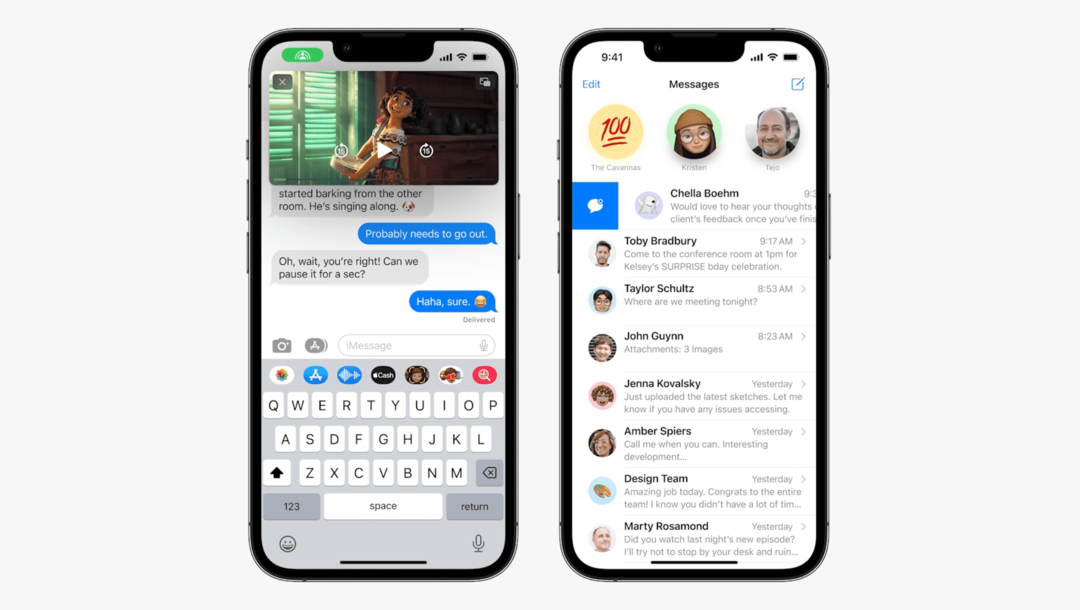
Apple tilføjer nogle ret nyttige og pæne funktioner til Beskeder med iOS 16. Ikke alene vil du være i stand til endeligt at redigere dine tekster, men du kan endda annullere afsendelsen, hvis du virkelig har brug for det. Der er nogle åbenlyse begrænsninger for dette, men det er to funktioner, der længe har været efterspurgt af iPhone-brugere.
En anden nyttig funktion, der kommer til Beskeder med iOS 16, er muligheden for at markere meddelelser som ulæste på iPhone. Og det bedste ved det er, at der ikke er nogle mærkelige bøjler, som du behøver at springe igennem. Sådan kan du markere beskeder som ulæste på iPhone med iOS 16:
- Åbn Beskeder app på din iPhone, der kører iOS 16.
- Find den meddelelsestråd, du vil markere som ulæst.
- Slid fra venstre til højre på tværs af beskedtråden.
- Når det blå ikon vises, tryk på knappen.
- Du kan også fortsætte med at stryge hele vejen til højre kant, indtil den blå prik vises ved siden af meddelelsestråden.
Der er også to andre metoder til at markere meddelelser som ulæste, hvis du ikke er en til at bruge swipe-bevægelser i Apple-apps. Den første af dem er at finde den beskedtråd, du vil markere som ulæst, og derefter trykke længe på selve tråden. Når du mærker den haptiske feedback, vises en rullemenu. Derfra skal du trykke på Marker som ulæst knap, der vises.
Den sidste metode til at markere meddelelser som ulæste på iPhone med iOS 16 er som følger:
- Åbn Beskeder app på din iPhone, der kører iOS 16.
- Tryk på Ellipse (…) ikonet i øverste højre hjørne ved siden af ikonet Skriv.
- Tryk på i rullemenuen Vælg Beskeder.
- Vælg den besked (eller de beskeder), du vil markere som ulæst.
- Tryk på Ulæst i nederste højre hjørne.
Når du har markeret meddelelser som ulæste på iPhone, vises ikke kun den blå indikator i Beskeder-appen, men du vil også få meddelelsesmærket på Beskeder-appikonet. Dette har til formål at sikre, at du ikke glemmer at gå tilbage og svare på den besked senere, når du har tid nok til at gøre det.
Andrew er freelanceskribent baseret på USA's østkyst.
Han har skrevet for en række websteder gennem årene, herunder iMore, Android Central, Phandroid og et par andre. Nu tilbringer han sine dage med at arbejde for et HVAC-firma, mens han ser ud som freelanceskribent om natten.